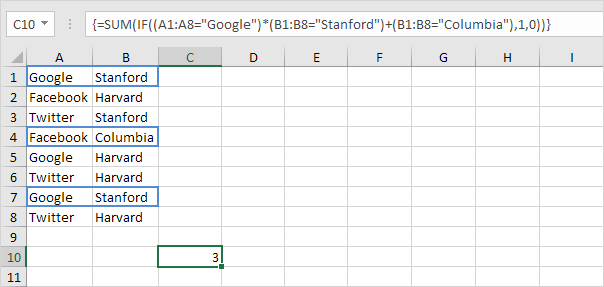Đếm với hoặc tiêu chí trong Excel
Đếm với tiêu chí Hoặc trong Excel có thể phức tạp. Bài viết này cho thấy một số ví dụ dễ làm theo.
-
Chúng tôi bắt đầu đơn giản. Ví dụ, chúng tôi muốn đếm số ô chứa Google hoặc Facebook (một cột).
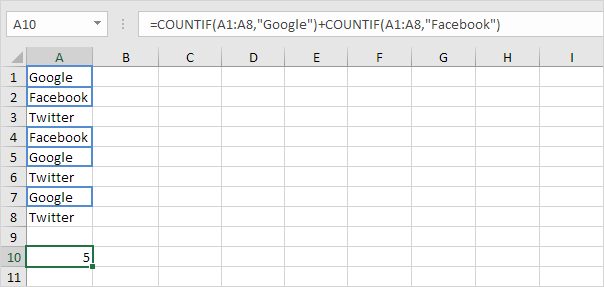
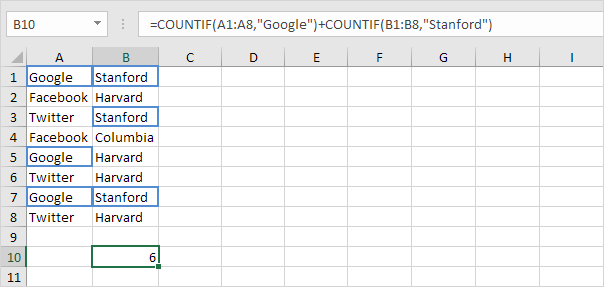
2b. Những gì chúng ta cần là một công thức mảng. Chúng tôi sử dụng hàm IF để kiểm tra xem Google hoặc Stanford có xảy ra không.
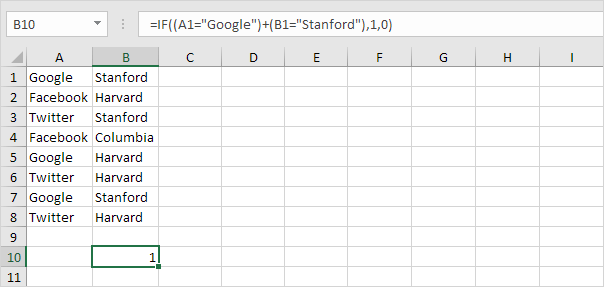
Giải thích: TRUE = 1, FALSE = 0. Đối với hàng 1, hàm IF cho giá trị IF (TRUE + TRUE, 1,0), IF (2,1,0), 1. Vì vậy, hàng đầu tiên sẽ được tính.
Đối với hàng 2, hàm IF cho giá trị IF (FALSE + FALSE, 1,0), IF (0,1,0), 0. Vì vậy, hàng thứ hai sẽ không được tính. Đối với hàng 3, hàm IF đánh giá thành IF (FALSE + TRUE, 1,0), IF (1,1,0), 1. Vì vậy, hàng thứ ba sẽ được tính, v.v.
2c. Tất cả những gì chúng ta cần là một hàm SUM đếm những 1 này. Để đạt được điều này (đừng bị choáng ngợp), chúng tôi thêm hàm SUM và thay thế A1 bằng A1: A8 và B1 bằng B1: B8.
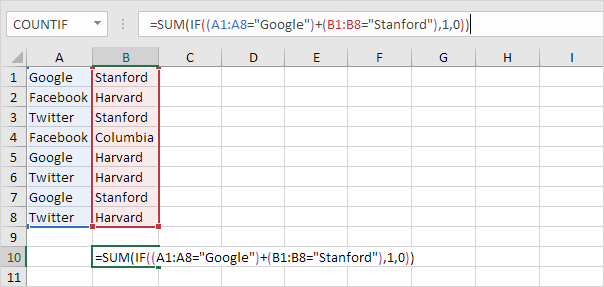
2ngày. Kết thúc bằng cách nhấn CTRL + SHIFT + ENTER.
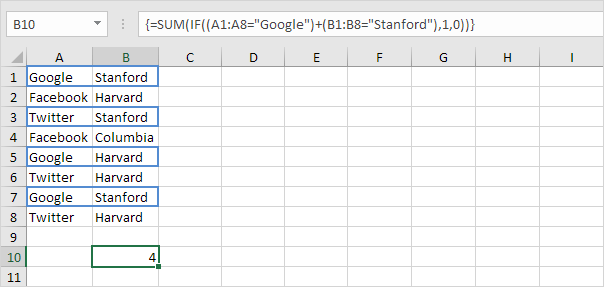
Lưu ý: Thanh công thức cho biết đây là công thức mảng bằng cách đặt nó trong dấu ngoặc nhọn \ {}. Đừng tự gõ những cái này. Chúng sẽ biến mất khi bạn chỉnh sửa công thức.
Giải thích: Phạm vi (hằng số mảng) được tạo bởi hàm IF được lưu trữ trong bộ nhớ của Excel, không phải trong một phạm vi. Hằng số mảng trông như sau:
\ {1; 0; 1; 0; 1; 0; 1; 0} Hằng số mảng này được sử dụng làm đối số cho hàm SUM, cho kết quả là 4.
-
Chúng ta có thể tiến thêm một bước nữa. Ví dụ: chúng tôi muốn đếm số hàng chứa (Google và Stanford) hoặc Columbia.